ここでは、コピーの基本的な手順を説明しています。下記の順に設定を行うと、円滑にコピーが行えます。
詳しい設定方法については、それぞれの説明ページを参照してください。
コピーモードに切り替える
各モードの切り替え原稿をセットする
原稿を原稿自動送り装置の原稿セット台、または原稿台(ガラス面)のどちらかにセットします。.png)
機能を設定する
原稿の読み込みサイズや濃度、画質などを設定します。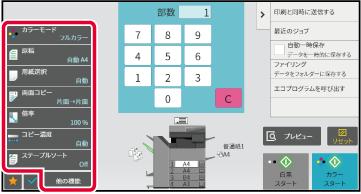

原稿を読み込む
[プレビュー]キーをタップして原稿を読み込みます。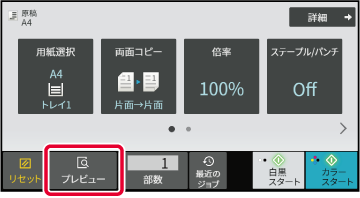
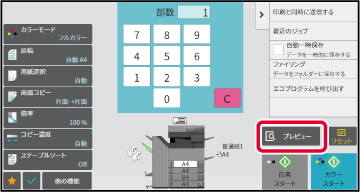
仕上がりを確認する
読み込んだ原稿をプレビュー表示します。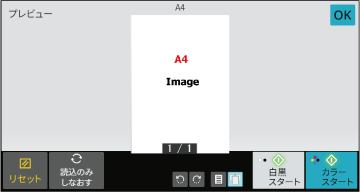
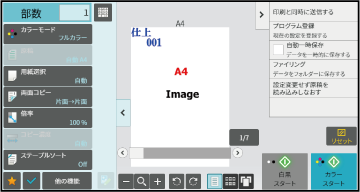
[カラースタート]キーまたは[白黒スタート]キーをタップして、コピーを開始する
1部だけコピーするときは、部数設定は不要です。システム設定のコピー設定の標準状態設定で設定します。
標準状態設定
Version 06a / bp70c65_usr_06a_ja
© SHARP CORPORATION